고정 헤더 영역
상세 컨텐츠
본문
01. [OrCAD] OrCAD 16.3 기본 설정 및 버튼 설명
안녕하세요 JnP 입니다.
오늘은 OrCAD 기본 설정 및 버튼 설명을 하겠습니다.
1. 그리드
OrCAD회로도 및 라이브러리를 그리다 보면 마우스가 자연스럽게 안움직이고 끊이지는 현상을 보셨을 것이라고 생각합니다. 그리드가 적용되서 그런것인 데요. Tool 상단을 보면 "Snap To gird" 가 있습니다. 아이콘 모양을 보겠습니다.


<-- 이 모양을 클릭 하면 빨간 모양으로 변경되는 모습을 볼수 있지요
빨간 모양으로 바뀌면 마우스가 자연스럽게 움직이게 됩니다.
2. 페이지 사이즈(A4,A3 등)
Options 메뉴에서 "Design Template..." 클릭해 줍니다.

클릭해 주면 하나의 창이 나타나옵니다. Page Size 를 클릭해 주고, Units를 Millimeters를 클릭해주면
눈에 익숙한 용지 사이즈를 선택할수 있습니다. 참고로 Custom이라는 버튼은 사용자 지정 이라고 생각하시면 됩니다. 사용자가 알맞게 용지사이즈를 정할수 있습니다.

3. 기타
Options 에서 Preferences도 클릭하면 여러가지 설정 할수 있는창이 나옵니다. 하지만 실제로 회로도 그릴때 크게 영향이 있는 부분이 아니라서 자세한 설명은 생략하겠습니다.
글자의 크기,색 등을 설정 할수 있으며, 부품을 그리면 도형안을 채울것인지, 등을 설정 할수 있지만 실무에서는 많이 사용을 안해서 페이지사이즈 조절 정도면 충분하다고 생각합니다.
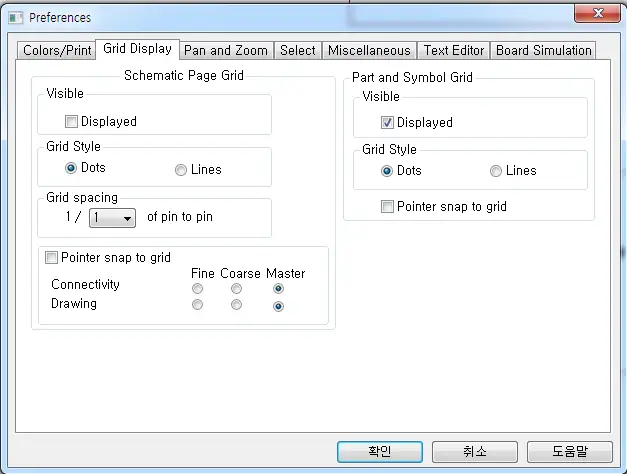
오늘은 이상 마무리하겠습니다.
혹시라도 다른 옵션 사항들이 궁금하시거나, 실무사용할대 자주사용하는 설정이있다면 피드백 부탁드리겠습니다.
다음 강의로는 Orcad 단축키를 설명 드리겠습니다.
감사합니다.
'하드웨어(ORCAD,PADS) > OR CAD 16.3' 카테고리의 다른 글
| 06. [ORCAD] Schemetic (Design)에 라이브러리 추가 작업 (0) | 2022.02.15 |
|---|---|
| 05. [ORCAD] ORCAD 16.X 라이브러리 만들기 - 포토커플러 (0) | 2022.02.14 |
| 04. [OrCAD] OrCAD16.X 라이브러리 만들기 - 3 (0) | 2022.02.10 |
| 03. [OrCAD] OrCAD16.X 라이브러리 만들기 - 2 (0) | 2022.02.09 |
| 02. [OrCAD] OrCAD16.X 라이브러리 만들기- 1 (0) | 2022.02.08 |





댓글 영역